* Ta objava je del iPhone LifeGlasilo Nasvet dneva. Prijavite se. *
Veliko trenutkov si delimo s prijatelji in te spomine ujamemo s fotografijami. Na žalost je pogosto težko združiti vse fotografije, posnete na dogodku ali srečanju, še posebej, če je fotografiralo veliko ljudi ali pa ste nagnjeni k pozabljanju kot jaz. Apple je olajšal deljenje fotografij z dodajanjem funkcije predlogov za skupno rabo v aplikacijo Fotografije.
Povezano: Vodnik za shranjevanje in skupno rabo fotografij iPhone: besedilo, e-pošta, AirDrop, skupni albumi in družbeni mediji
Zakaj vam bo ta nasvet všeč
- Preprosto delite fotografije z ljudmi, ki so na njih prikazani.
- Prijatelji z iPhoni lahko uporabljajo tudi predloge za skupno rabo, tako da lahko prejmete najboljše posnetke dogodkov, ki se jih udeležite skupaj!
Kaj so predlogi za skupno rabo v aplikaciji Fotografije?
Sharing Suggestions je Appleov način, da namesto vas opravi polovico dela, ko gre za skupno rabo fotografij s prijatelji ali družino. Združuje predloge za fotografije, ki morda pripadajo skupaj z uporabo stvari, kot so datum, čas, kraj in znani obrazi, in vam predlaga te skupine na zavihku Za vas v vaši aplikaciji Fotografije. Če želite spoznati funkcije aplikacije Fotografije in druge načine, kako vam iPhone olajša življenje, lahko uživate v naši brezplačni
Nasvet dneva glasilo.Upoštevajte, da če dobite "Povezava za skupno rabo fotografij iCloud ne deluje" sporočilo o napaki, boste želeli najprej odpraviti težave s skupno rabo fotografij in nato znova poskusite s temi koraki.
Kako najti in uporabljati predloge za skupno rabo fotografij na iPhoneu
- Odprite Aplikacija Fotografije.

- Dotaknite se Zate na dnu zaslona.
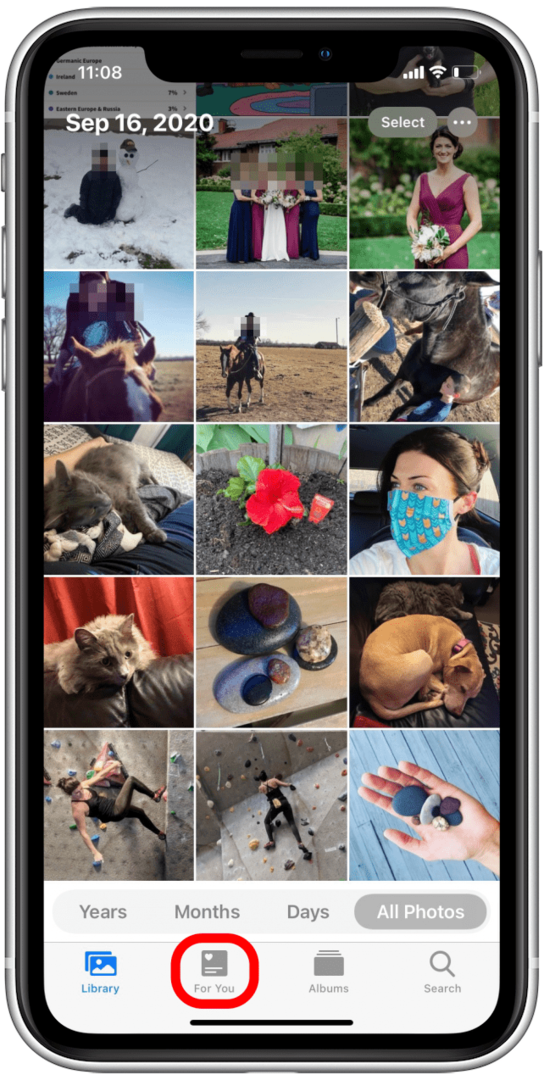
- Če imate predloge za skupno rabo, bodo na tem zaslonu; morda se boste morali pomakniti, da jih najdete.
- Dotaknite se zbirke, da si ogledate predlagane fotografije.
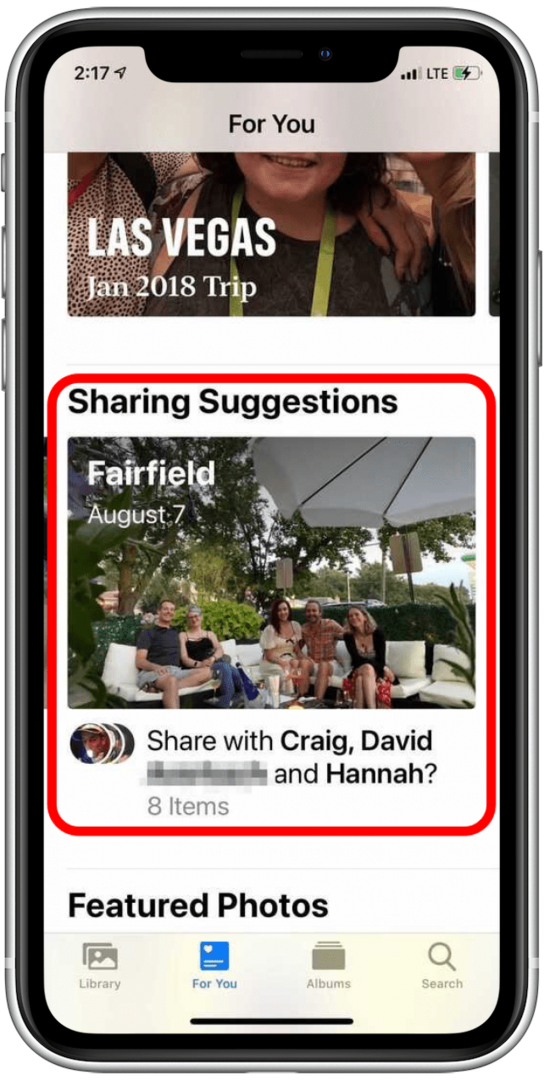
- Izberite vse ali nekatere od predlaganih fotografij za skupno rabo, tako da jih tapnete.
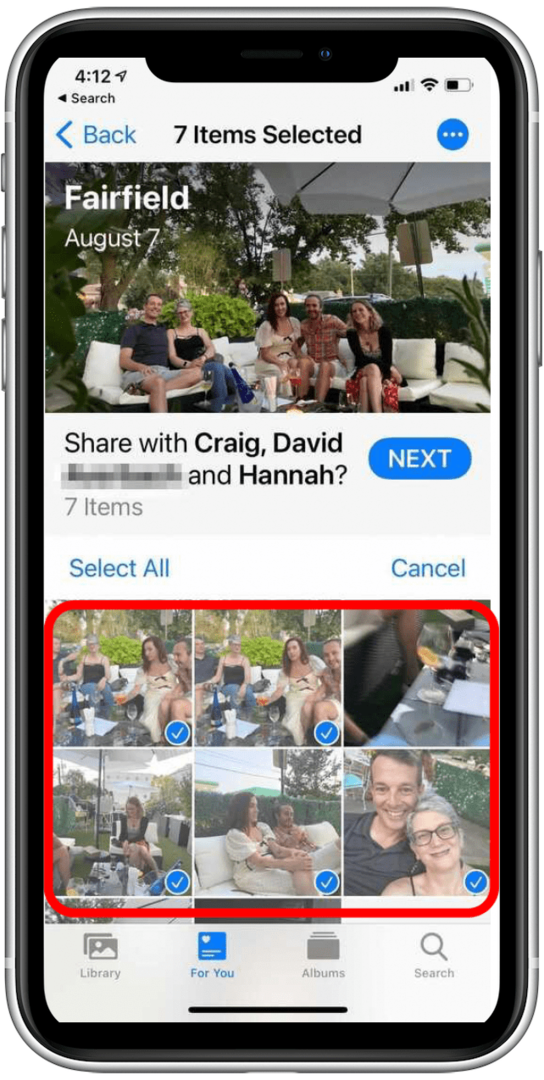
- Dotaknite se Naslednji.
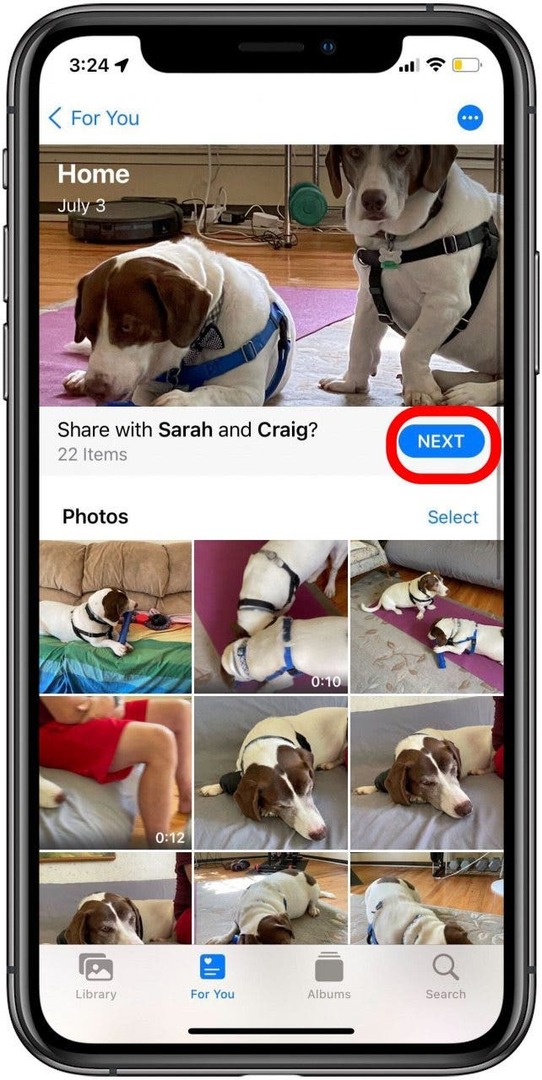
- Izberite ljudi za skupno rabo. Če vaš iPhone prepozna osebe na fotografijah, so morda že predlagane, vendar lahko dodate ali odstranite osebe, kot želite.
- Dotaknite se modre barve Delite v sporočilih gumb. Videli boste sporočilo, ki pravi: »Priprava iCloud Link«.
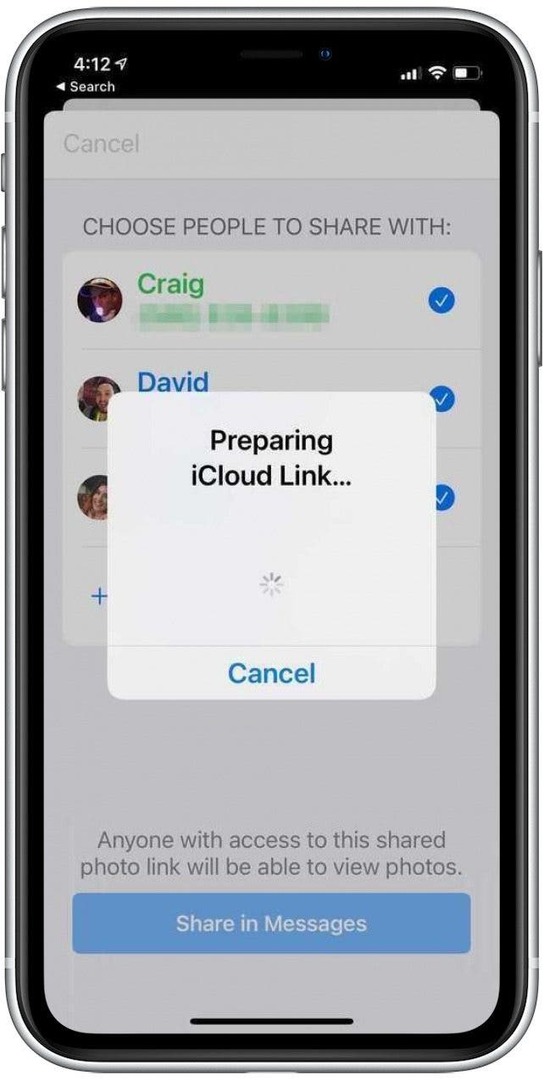
- Dodajte morebitne komentarje ali končno prilagodite prejemnikom in tapnite Pošlji puščico.
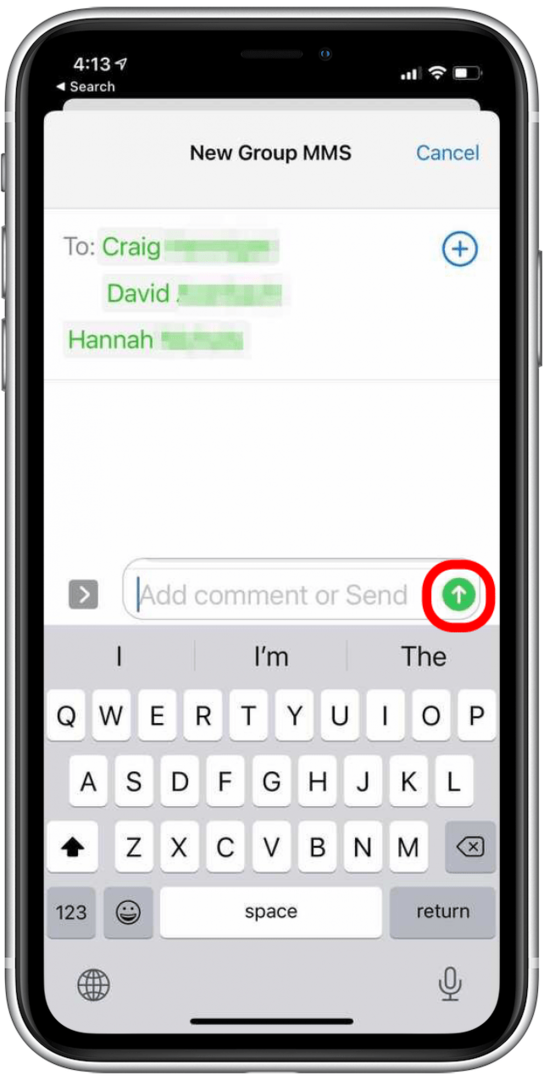
In to je to! Skupna raba predlogov je dokaj preprosta, a tako kul funkcija.